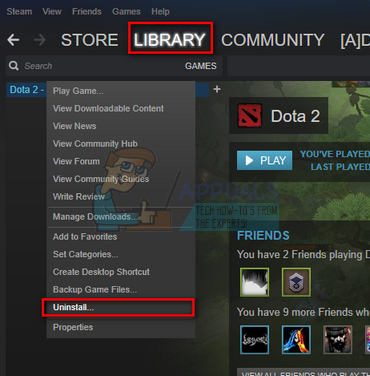OpenAL (Open Audio Library) es una interfaz de programación de aplicaciones de audio (API) multiplataforma. Está diseñado para una representación eficiente de audio posicional tridimensional multicanal. Se incluye en muchos juegos como una de sus partes principales y los ayuda a funcionar sin problemas, enriqueciendo la experiencia del usuario.
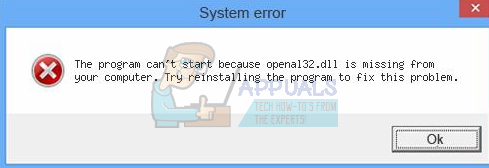
El error «El programa no puede iniciarse porque falta openai32.dll en su computadora» significa que el archivo del paquete no está presente en su computadora y la aplicación que está ejecutando no puede funcionar sin él. Este problema suele ocurrir al jugar juegos en Steam (oa través de otras plataformas) o al instalar una aplicación por primera vez. Este problema es muy común con soluciones alternativas muy simples. Verificar.
Nota: No intente descargar el archivo .dll de ningún sitio web externo y reemplazarlo. La fuente no está aprobada y puede contener malware. Siga los métodos a continuación.
Solución 1: usa el paquete DLL del juego
Cada juego de Steam ya está precargado con el archivo OpenAL32.dll, ya que es parte de su proceso de instalación. Podemos navegar hasta la ubicación del archivo y ejecutar el ejecutable. Con suerte, el problema se resolverá instantáneamente sin más acciones. Tenga en cuenta que se requiere una cuenta de administrador para realizar estas acciones.
Presione Windows + E para iniciar el Explorador de archivos. Ahora navegue hasta la carpeta donde está instalada la aplicación Steam y vaya a la siguiente ruta de archivo:
Steam / SteamApps / common /
Aquí representa el juego con el que tienes el mensaje de error.
Dentro de la carpeta del juego, encontrarás un directorio llamado »_CommonRedist«. Abrelo.
Una vez dentro de la carpeta, encontrará »OpenAL«. Ábrelo también.
Aquí hay otra carpeta llamada »0.7.0«. Abrelo.
Ahora encontrará un archivo ejecutable llamado »exe«. Ejecute el archivo ejecutable para reemplazar la DLL que falta.
Después de instalar la DLL, reinicie su computadora e inicie el juego.
Solución 2: copie la DLL de una existente
Generalmente, muchos juegos tienen este problema si no tienen la DLL instalada o si el paquete de instalación está dañado o descargado incorrectamente. Lo que podemos hacer es reemplazar el archivo DLL de otro juego o de la carpeta «System 32» de su sistema operativo. Ahora hay dos casos; una en la que la DLL reemplazada de System32 funciona como se esperaba y la otra en la que solo la DLL copiada de otro juego hará que el juego funcione. Veremos ambas opciones.
Presione Windows + E para iniciar el Explorador de archivos. Escriba »openal32.dll» en la barra de búsqueda presente en la esquina superior derecha de su pantalla. Ahora Windows comenzará a buscar el paquete después de recorrer todas las entradas. Ten paciencia y deja que el proceso termine.
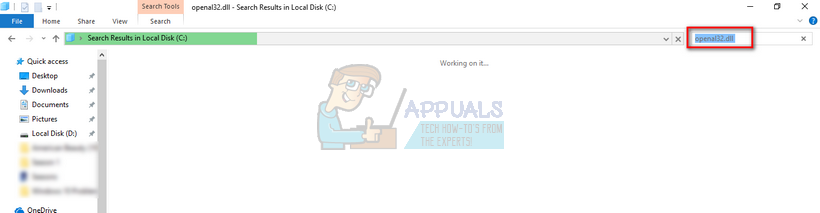
Si encuentra la biblioteca, cópiela en la ubicación que discutimos en la solución 1 (dentro de la carpeta »_CommonRedist» del juego. Además, ejecute el ejecutable que se encuentra dentro de la biblioteca después de copiarlo en el lugar correcto.
Reinicie su computadora después de implementar los cambios y vea si el problema está resuelto.
Si no puede encontrar un archivo en su unidad local C (donde está instalado su sistema operativo), debe buscarlo en otros juegos de Steam que haya instalado. Puede encontrarlo fácilmente de la misma manera que en la solución 1. Reemplácelos en la carpeta del juego que está causando el problema y reinicie su computadora antes de ejecutar el juego. No olvide ejecutar el archivo ejecutable presente dentro de la biblioteca después de copiarlo.
Solución 3: reinstala el juego
Si no puede solucionar el problema después de seguir las soluciones anteriores, debemos reinstalar el juego / aplicación y verificar si esto soluciona algo. Continuamos descargando el archivo DLL como último recurso, ya que no hay garantía de que provenga de una fuente válida.
Si tiene un juego instalado a través de Steam, siga las instrucciones a continuación.
Inicie el cliente Steam haciendo clic derecho y seleccionando »Ejecutar como administrador«.
Haga clic en »Biblioteca» en la parte superior cerca para ver una lista de todos los juegos, haga clic con el botón derecho en el juego y seleccione »Desinstalar«.

Después de desinstalarlo, vaya a la ubicación donde se instaló y asegúrese de que se eliminen todos los archivos.
Ahora puedes volver a descargar los archivos e instalar el juego.
Si el juego no se instala a través de Steam, sigue los pasos a continuación.
Presione Windows + R, escriba »appwiz. cpl »y presione Enter.
Todas las aplicaciones / juegos se enumerarán aquí. Examine todos ellos hasta encontrar el que causa el problema. Haga clic con el botón derecho y seleccione »Desinstalar«.
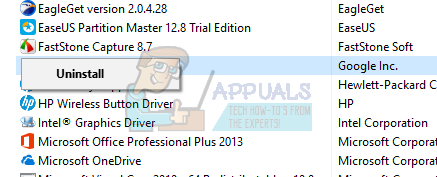
Reinicia tu computadora y asegúrate de que se hayan eliminado todos los archivos antes de reinstalar el juego.
Solución 4: obtenga la DLL y cópiela
Si se agotan todas las demás soluciones, no tenemos más remedio que obtener la DLL de Internet. No hay muchos sitios web a través de los cuales se pueda obtener la DLL sin que contenga virus. Internet está lleno de estafas y dentro de estos paquetes hay malware que infecta su computadora tan pronto como la ejecuta. Lo que podemos hacer es ir al sitio web oficial de OpenAL y descargar los archivos necesarios. Después de descargarlos, debemos reemplazarlos dentro de la carpeta principal de la aplicación / juego para que sean accesibles.
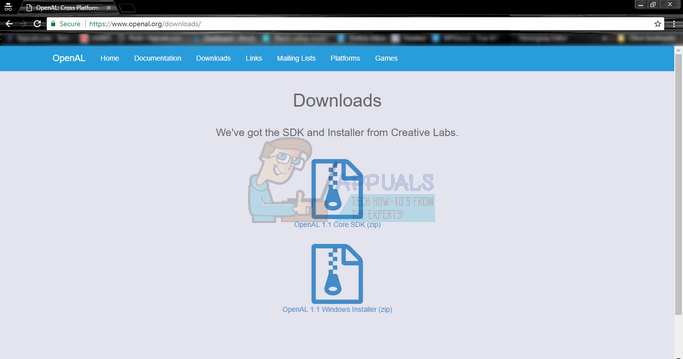
El sitio web contiene dos archivos (OpenAL Core SDK y OpenAL Windows Installer). Debes descargar y usar los que necesites.
Descarga los archivos y ábrelos usando una utilidad similar a WinZip.
Extraerlos a la ubicación de destino (la ubicación donde se encuentra la aplicación / juego). NO simplemente copie el archivo .zip en la carpeta. Es inútil hasta que el ejecutable se extrae y se ejecuta.
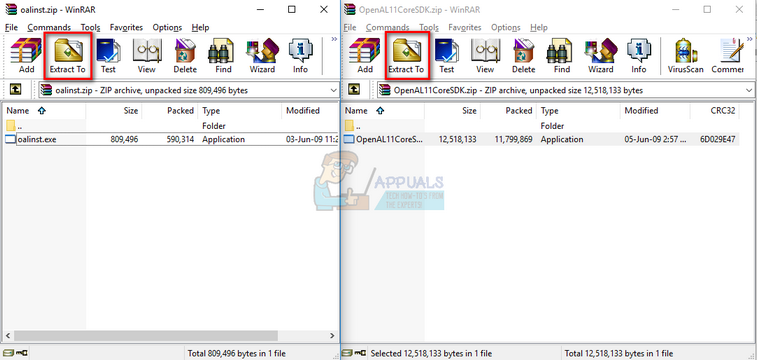
Una vez realizada la extracción en la carpeta del juego / aplicación, ejecuta el ejecutable y reinicia tu computadora (no borres el archivo ejecutable después de ejecutarlo. Deja que permanezca en la carpeta donde lo acabamos de extraer).
Ahora compruebe si el problema se ha resuelto.
Nota: Appuals no se hace responsable en caso de que su computadora esté infectada con malware o virus. Continúe con esta solución bajo su propio riesgo. Hemos enumerado el sitio web solo para información del lector.
Post relacionados:
- ▷ ¿Cuál es la aplicación para el registro de un dispositivo sintonizador de TV digital y debe eliminarse?
- ⭐ Top 10 reproductores de IPTV para Windows [2020]
- ⭐ ¿Cómo obtener cuentas gratuitas de Fortnite con Skins?
- ▷ ¿Cómo soluciono el código de error «WS-37403-7» en PlayStation 4?
- ▷ Los 5 mejores navegadores para Windows XP
- ▷ Cómo deshabilitar Adobe AcroTray.exe desde el inicio